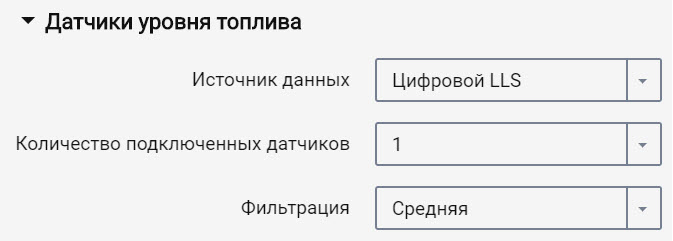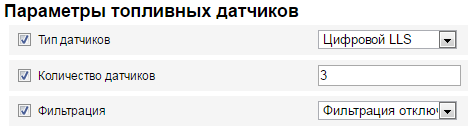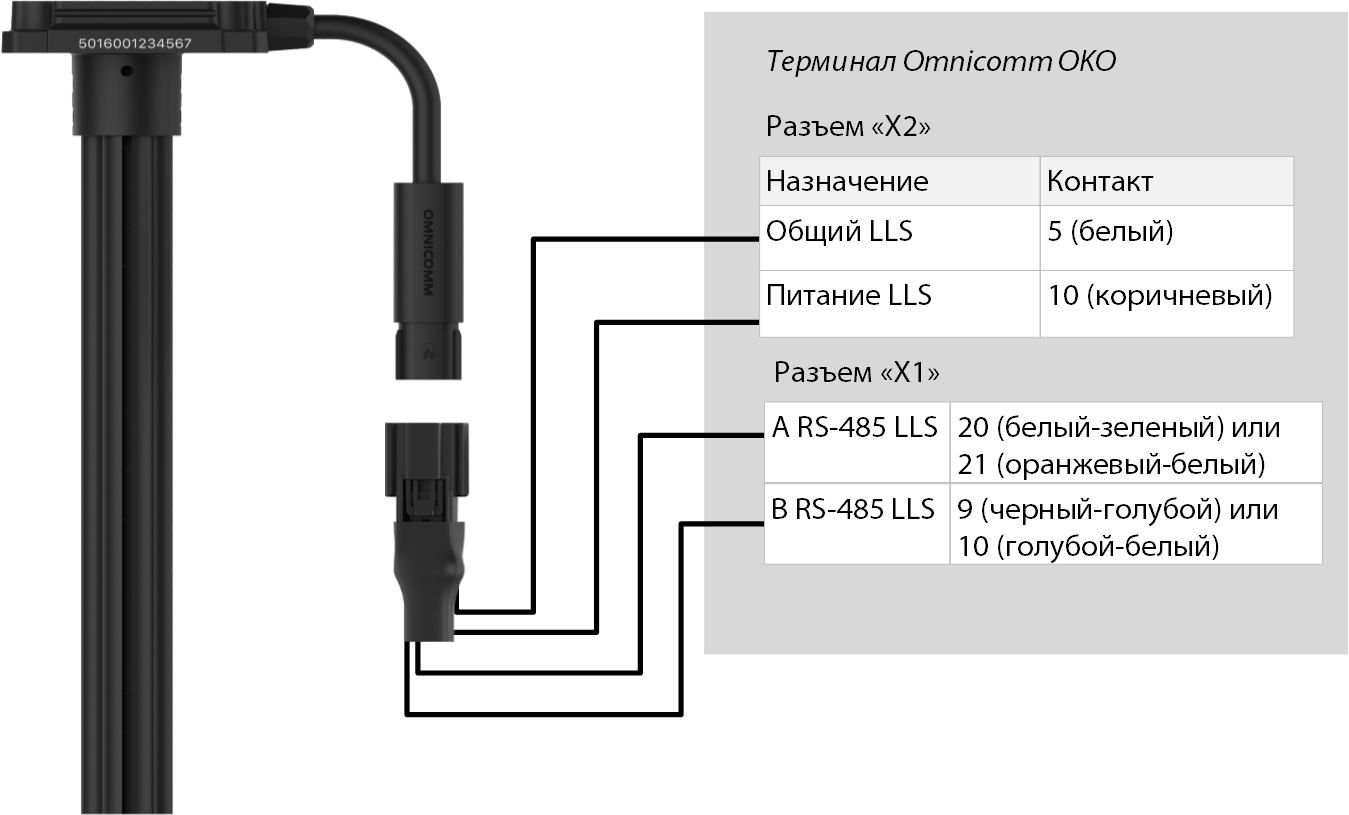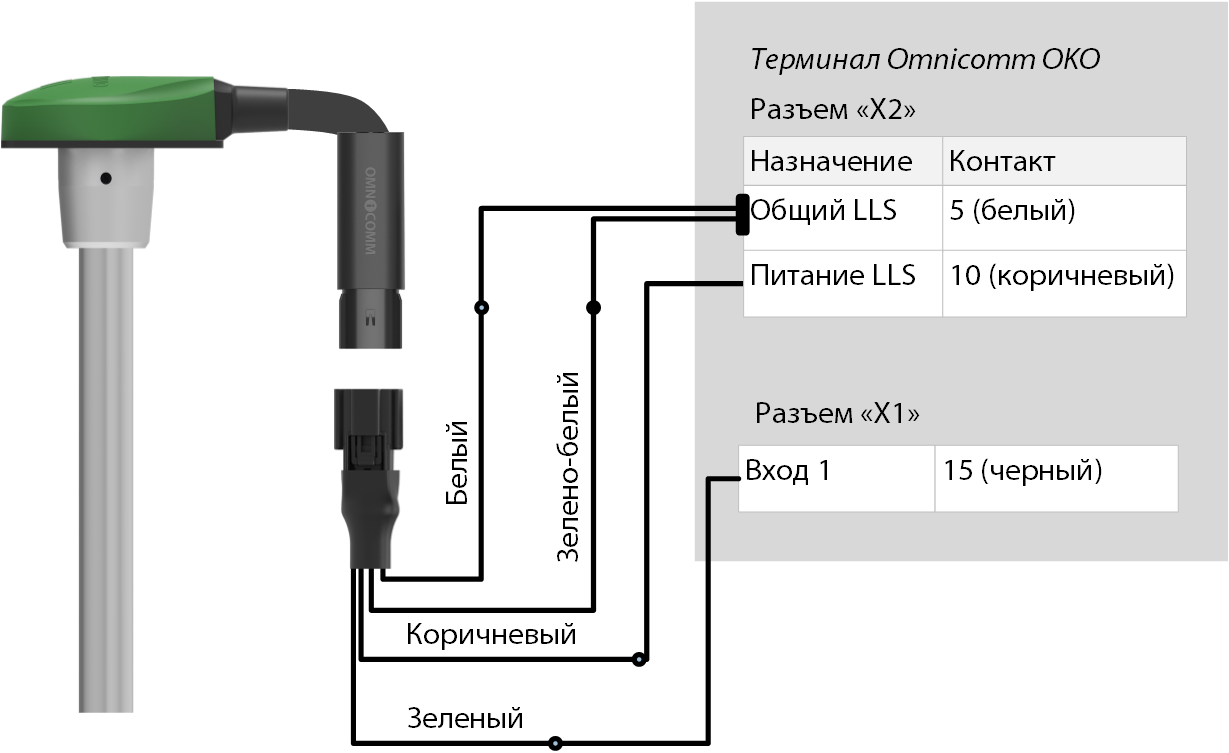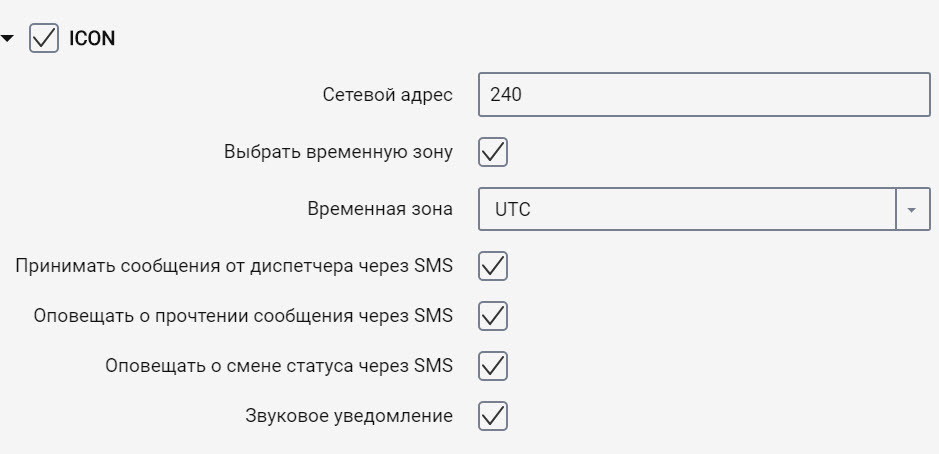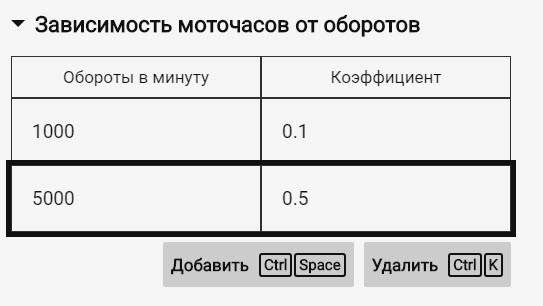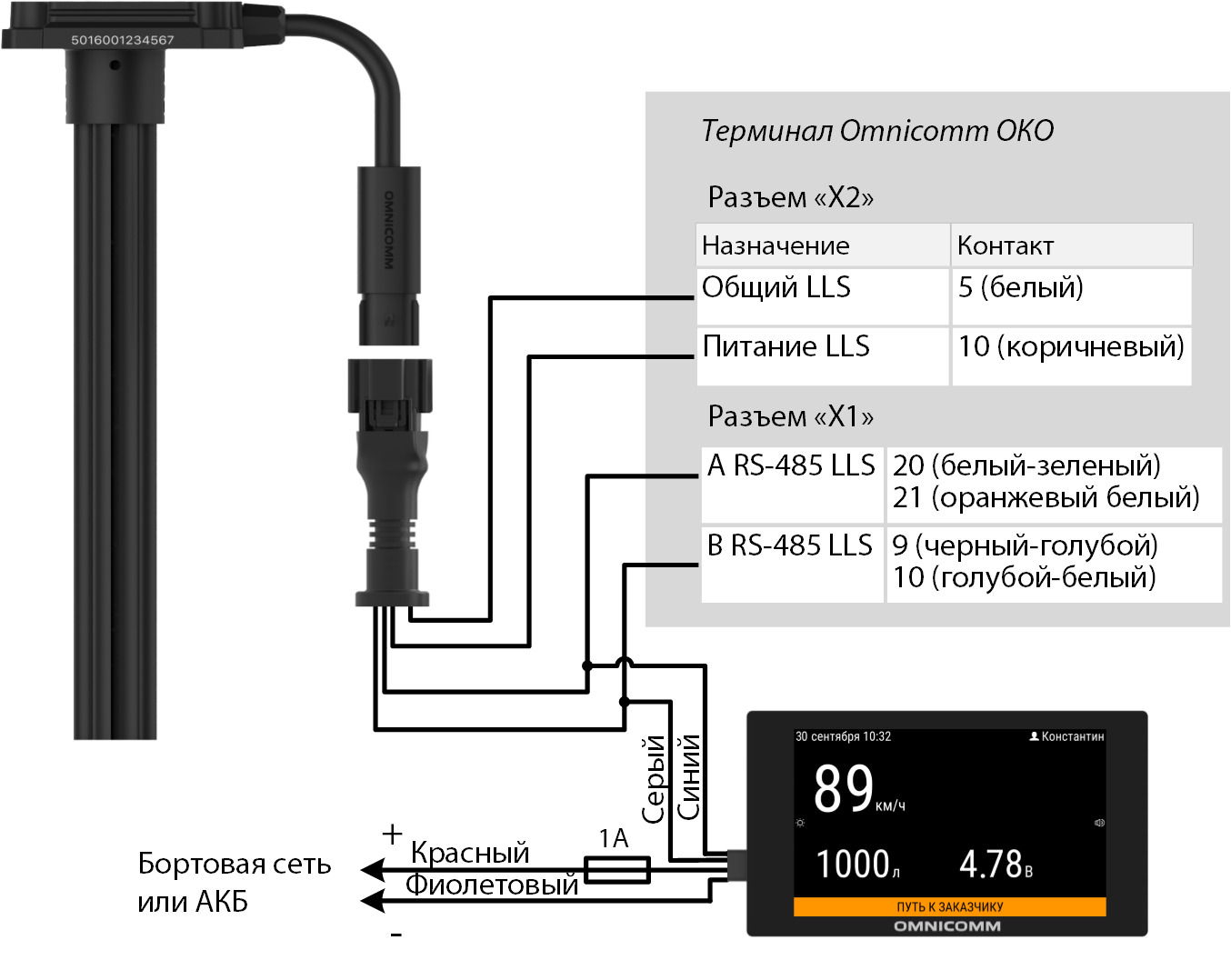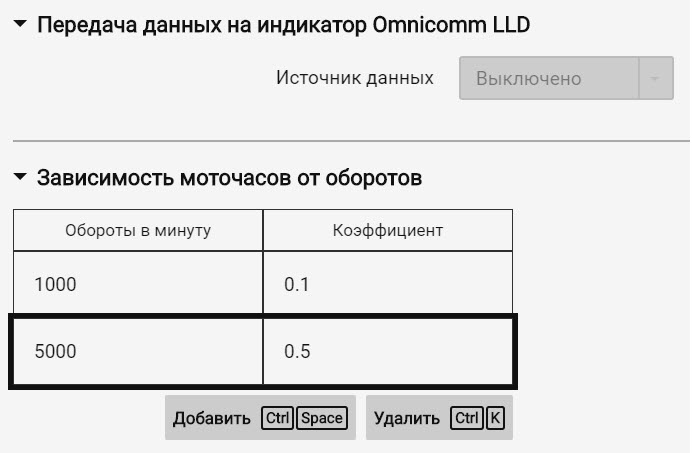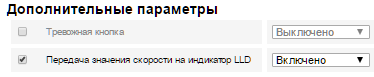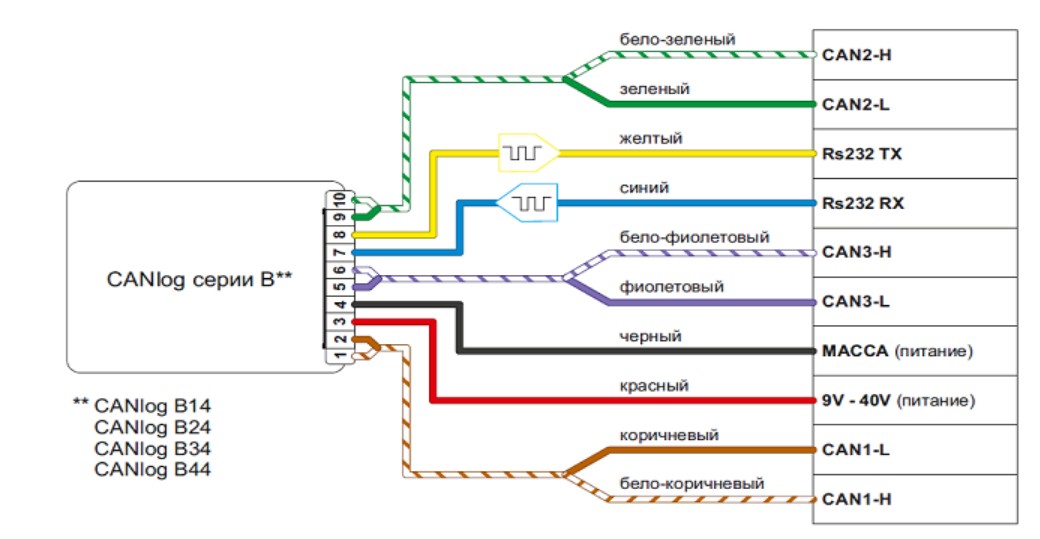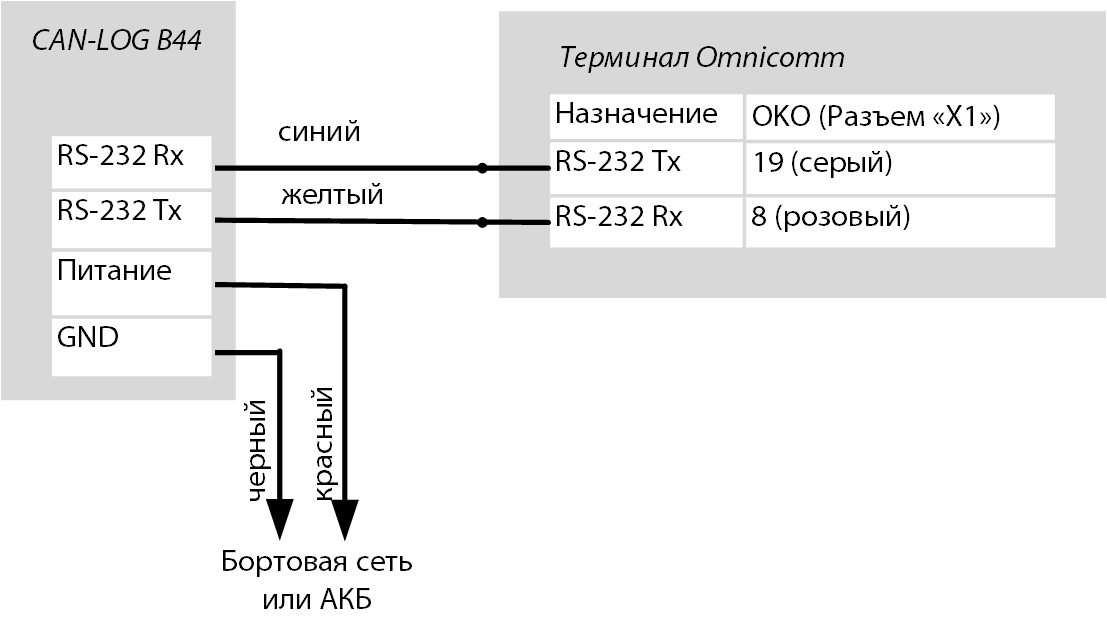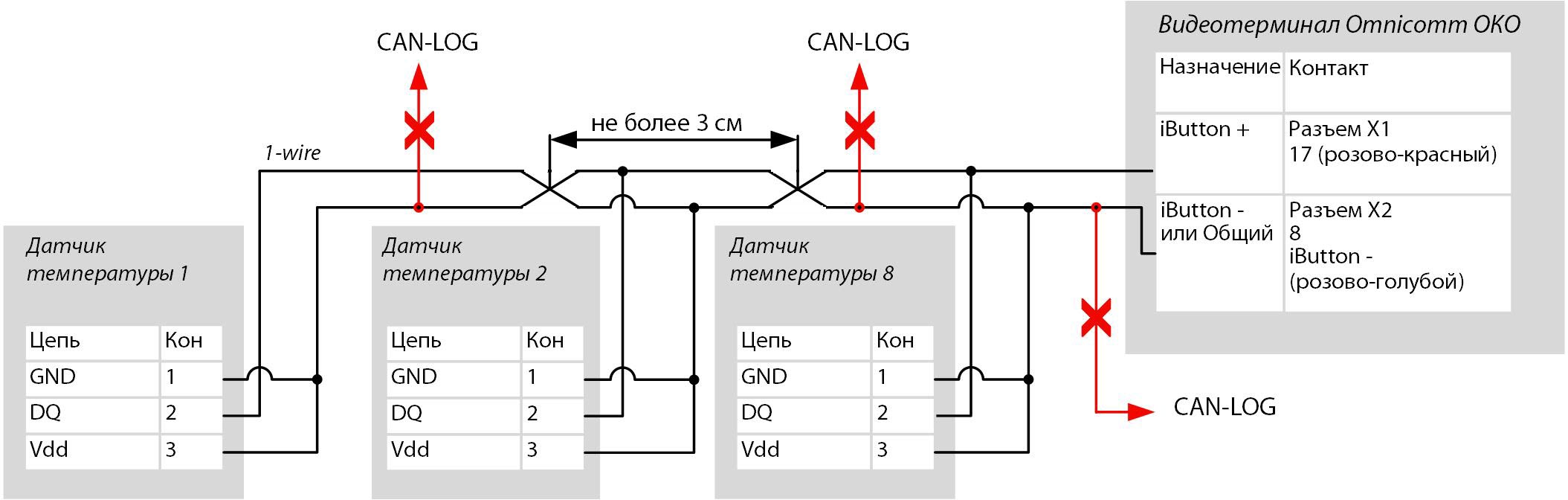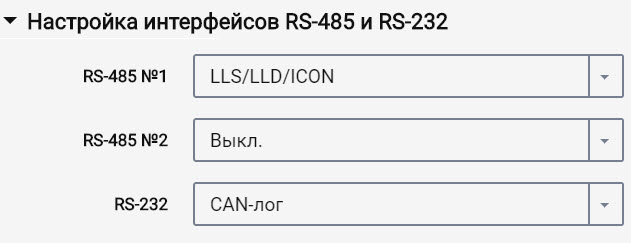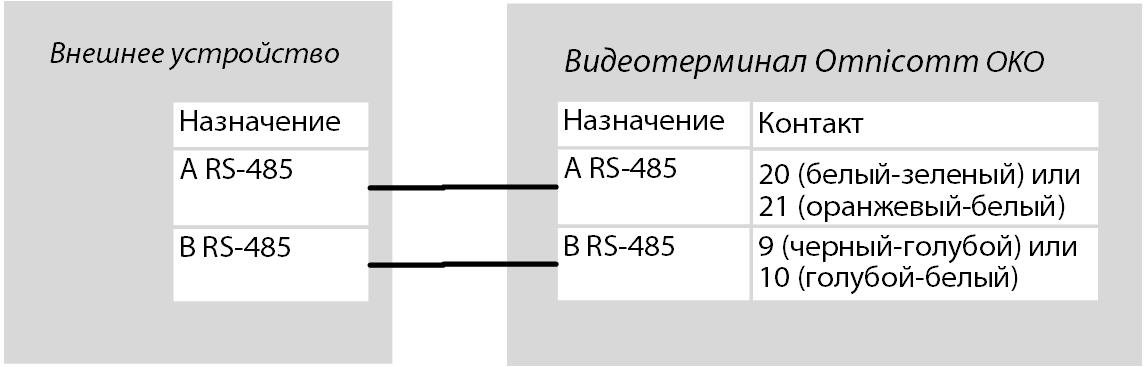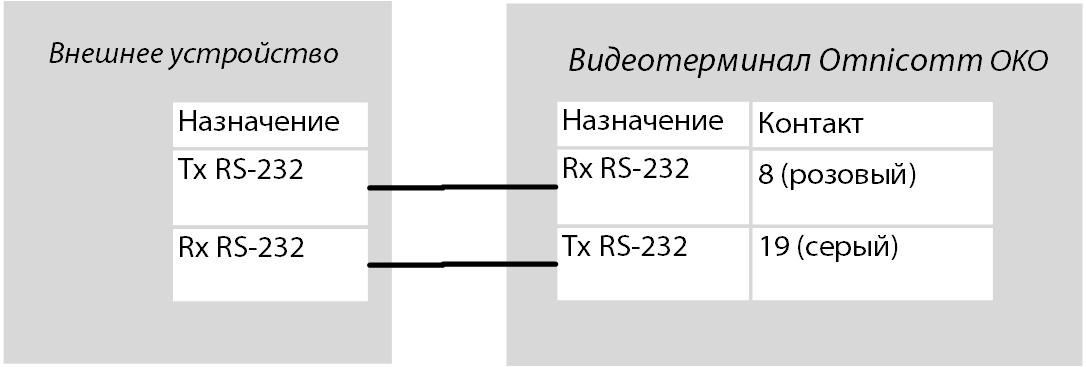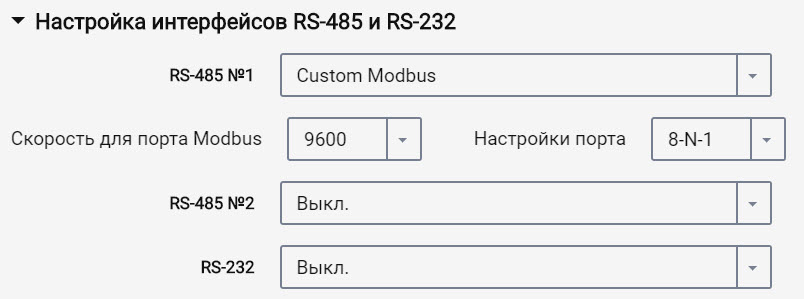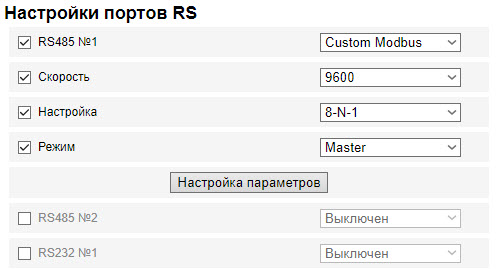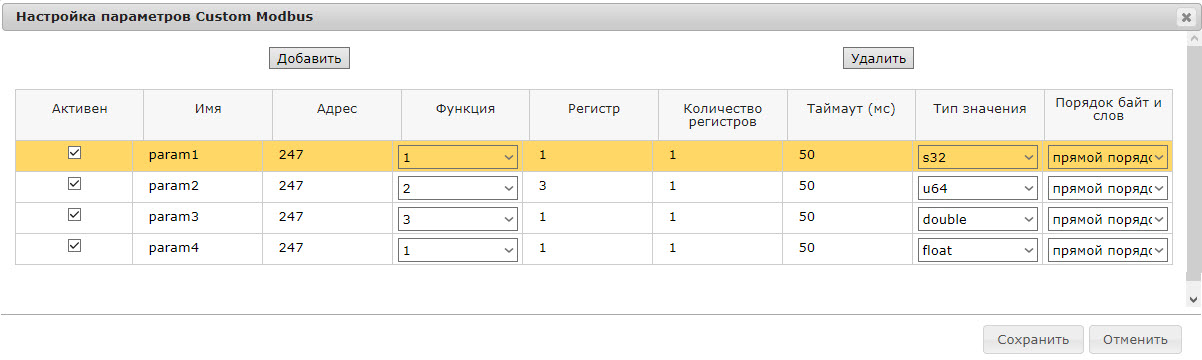Выслать новый пароль
Для получения нового пароля введите требуемые данные ниже. Ваш новый пароль будет послан по адресу электронной почты, зарегистрированному на ваше имя. Указанное ниже имя должно быть вашим логином в этой вики.
Датчики уровня топлива
Во вкладке «Настройки» выберите из списка раздел «Входы».
В разделе «Датчики уровня топлива»:
«Источник данных» – выберите тип датчиков уровня топлива. Возможные варианты:
- «Цифровой LLS» – при подключении датчиков уровня топлива Omnicomm LLS
- «Частотный
LLS-AF » – при подключении датчика уровня топлива OmnicommLLS-AF - «Датчик ТС» – при подключении штатного датчика топлива
- «Шина CAN» – при подключении к CAN шине
- «Струна +» – при подключении к системе «Струна +»
- «ПМП-201» – при подключении преобразователя уровня ПМП-201
- «Выключен» – в случае, когда контроль уровня топлива не требуется.
При подключении датчиков уровня топлива Omnicomm LLS и Omnicomm
«Количество подключенных датчиков» – укажите количество датчиков, подключенных к терминалу.
При выборе датчиков уровня топлива LLS, подключенных к универсальному входу, необходимо произвести настойку универсального входа. Для автоматической настройки универсального входа в программе Omnicomm Configurator нажмите кнопку «Настроить УВ».
«Фильтрация» – введите размер внутреннего фильтра. Возможные варианты фильтрации:
- «Фильтрация отключена» – Фильтрация производится только по установкам в датчике Omnicomm LLS
- «Слабая» – используется в случаях установки изделия в стационарных топливохранилищах и малоподвижной технике
- «Средняя» – используется в случаях работы ТС в нормальных дорожных условиях
- «Сильная» – используется в случаях работы ТС в нормальных и тяжелых дорожных условиях
- «Максимальная» – используется в случаях работы ТС в тяжелых дорожных условиях и при подключении штатного датчика топлива ТС с аналоговым выходом
Подключение датчика уровня топлива Omnicomm LLS производите согласно схеме:
Подключение датчика уровня топлива Omnicomm
Подключение нескольких датчиков Omnicomm
Датчик Omnicomm
При подключении видеотерминалов к системе «Струна +» или к датчику «ПМП-201»:
- «Объем топливного бака, л» – введите объем топливного бака. Возможные значения: от 0 до 65 000
- «Текущий объем топлива, л» – отображается текущий объем по показаниям системы «Струна +» или датчика «ПМП-201»
Подключение датчика «ПМП-201» и системы «Струна +» производить согласно документации на данные устройства. Допускается подключение только одной системы «Струна +». Сетевой адрес, по умолчанию, 80.
Дисплей Omnicomm ICON
Во вкладке «Настройки» выберите из списка раздел «ICON».
«ICON» – установите галочку для отображения данных с терминала на дисплее Omnicomm ICON
- «Сетевой адрес» – выберите сетевой адрес дисплея. Возможные значения: от 7 до 254
- «Выбрать временную зону» – установите галочку для выбора часового пояса относительно UTC. Значение временной зоны используется в случае, если автоматический учет часовых поясов не требуется
«Временная зона» – выберите часовой пояс
- «Оповещать о смене статуса через SMS» – установите галочку для отправки SMS сообщения на номер диспетчера о смене статуса водителя. Оповещение содержит новый статус водителя.
- «Звуковое уведомление» – установите галочку для включения звукового уведомления при фиксации событий, установленных при настройке терминала и дисплея
Во вкладке «Настройки» выберите из списка раздел «Дополнительное оборудование».
«Моточасы по оборотам» заполните таблицу пересчета оборотов в моточасы:
В поле «Обороты в минуту» введите значение уровня оборотов, в поле «Коэффициент» введите значение коэффициента пересчёта для вычисления значения моточасов.
Коэффициенты пересчета определяются в зависимости от условий эксплуатации транспортного средства.
Максимальное количество строк – 5.
Моточасы отображаются в виде значения часов с дробной частью (1.50 – это 1 час 30 минут) в формате ЧЧ.XX в диапазоне до 100 моточасов и ЧЧЧ.X в диапазоне от 100.0 до 999.9 моточасов. В случае если количество моточасов больше 1000, выводятся последние три значащие цифры и один символ после точки.
Моточасы в полном объеме записываются в терминале и отправляются на КС постоянным нарастающим итогом.
Подключение терминала Omnicomm OKO 3.0 к дисплею Omnicomm ICON производите согласно схеме:
Индикатор Omnicomm LLD
Во вкладке «Настройки» выберите из списка раздел «Дополнительное оборудование».
В разделе «Передача данных на индикатор Omnicomm LLD»:
«Источник данных» – выберите источник данных для отображения значения на индикаторе Omnicomm LLD. Возможные варианты:
- «Скорость по GPS» – отображение скорости ТС
- «Универсальный вход» – отображение состояние или значения на универсальном входе терминала в зависимости от подключенного дополнительного оборудования
- «Моточасы по оборотам» – отображение моточасов ТС
При выборе «Моточасы по оборотам» заполните таблицу пересчета оборотов в моточасы следующим образом:
В поле «Обороты в минуту» введите значение уровня оборотов, в поле «Коэффициент» введите значение коэффициента пересчёта для вычисления значения моточасов.
Коэффициенты пересчета определяются в зависимости от условий эксплуатации транспортного средства.
Максимальное количество строк – 5.
Моточасы отображаются на индикаторе LLD в виде значения часов с дробной частью (1.50 – это 1 час 30 минут) в формате ЧЧ.XX в диапазоне до 100 моточасов и ЧЧЧ.X в диапазоне от 100.0 до 999.9 моточасов. В случае если количество моточасов больше 1000, выводятся последние три значащие цифры и один символ после точки.
Моточасы в полном объеме записываются в терминале и отправляются на КС постоянным нарастающим итогом.
Тахограф
Подключение тахографа Continental к видеотерминалу OKO производите по интерфейсам RS-232 и RS-485 согласно схеме:
Подключения питания терминала и тахографа должны производиться аналогично: оба после прерывателя массы транспортного средства.
При необходимости рекомендуется использовать преобразователь RS-232/RS-485.
Для считывания DDD файлов с тахографа Continental необходимо в программе Omnicomm Configurator произвести настройку интерфейса RS-232 или RS-485 терминала.
Контроллеры CAN-LOG
Видеотерминалы Omnicomm OKO поддерживают подключение контроллеров CAN-LOG.
Подключите CAN-LOG серии B14, B24, B34, B44 к CAN шине транспортного средства согласно рисунку:
При подключении следуйте указаниям производителя CAN-LOG.
Подключите CAN-LOG к видеотерминалу по интерфейсу RS-232 согласно схеме:
При подключении контроллеров CAN-LOG серии B необходимо соблюдать следующие требования:
- Черный и красный провод питания CAN-LOG подключать непосредственно к клеммам АКБ
- Не допускается подключение питания CAN-LOG в разрыв цепи питания видеотерминала Omnicomm OKO
- Если по интерфейсу 1-Wire к видеотерминалу Omnicomm OKO подключено оборудование, то для подключения CAN-LOG необходимо использовать отдельный отвод провода Общий (iButton-)
Запрещается соединять черный провод CAN-LOG с проводом Общий (iButton-).
- Провода iButton-, iButton+ следует скрутить между собой, таким образом, чтобы расстояние между витками составляло не более 3 см
Не соблюдение данных требований может привести к нестабильной работе видеотерминала и подключенных к видеотерминалу слаботочных и микропотребляющих устройств.
В программе Omnicomm Configurator в окне «Настройки» / «Входы» в разделе «Настройка интерфейсов RS-485 и RS-232»:
«RS-232» – выберите CAN-лог.
Параметры CAN-LOG, которые отображаются в Omnicomm Online и в Omnicomm Configurator
| SPN | Omnicomm Online | Configurator | CAN-LOG серии B V4 | CAN-LOG серии B V2 | CAN-LOG серии P V1 |
|---|---|---|---|---|---|
| 70 | Сост.стоян.торм. | Cостояние парковочного тормоза | Да | Да | Да |
| 91 | Полож.пед.акселер, % | Положение педали акселерометра (%) | Да | Да | Да |
| 96 | Уровень топлива | Да | Да | Да | |
| 110 | Темп.ОЖ двиг, С | Температура ОЖ двигателя | Да | Да | Да |
| 175 | Темп.масла двиг, С | Температура масла двигателя | Да | ||
| 182 | Сут.расх.топл., л | Суточный расход топлива | Да | Да | |
| 190 | Обор.двиг., об/мин. | Обороты двигателя | Да | Да | Да |
| 244 | Сут.пробег, км | Суточный пробег | Да | Да | |
| 245 | Значение одометра, км | Общий пробег | Да | Да | Да |
| 247 | Значение счетчика моточасов, час:мин | Общее время работы двигателя | Да | Да | Да |
| 250 | Значение счетчика расхода топлива, л | Общий расход топлива за все время | Да | Да | Да |
| 527 | Сост.круиз-контроля | Состояние круиз-контроля | Да | Да | |
| 582 | Нагр.на ось, кг | Нагрузка на ось | Да | Да | Да |
| 597 | Сост.пед.раб.торм. | Состояние педали рабочего тормоза | Да | Да | Да |
| 598 | Сост.пед.сцепл. | Состояние педали сцепления | Да | Да | |
| 914 | Пробег до ТО, км | Пробег до следующего ТО | Да | Да | |
| 916 | Моточасов до ТО, ч | Время до след. ТО | Да | Да | |
| 1624 | Мгнов.скор., км/час | Мгновенная скорость | Да | Да | Да |
Для передачи параметров с CAN-LOG на коммуникационный сервер необходимо выбрать параметры CAN в программе Omnicomm Configurator (см. CAN-шина).
Custom Modbus
Видеотерминалы Omnicomm OKO c версией встроенного ПО, начиная с FW310, поддерживают подключение внешнего устройства, работающего по протоколу Modbus.
К терминалу возможно подключение только одного устройства, работающего по протоколу Modbus.
Предварительно проверьте настройки внешнего устройства: порт, скорость порта и уникальный адрес устройства.
Подключите внешнее устройство по интерфейсу RS-485 или RS-232.
Подключение внешнего устройства по интерфейсу RS-485 производите согласно схеме:
Подключение внешнего устройства по интерфейсу RS-232 производите согласно схеме:
При подключении следуйте указаниям производителя внешнего устройства.
В программе Omnicomm Configurator в окне «Настройки» / «Входы» или в сервере удаленной настройки в разделе «Настройка интерфейсов RS-485 и RS-232»:
«Custom Modbus» – использование для подключения оборудования, работающего по протоколу в стандарте Modbus (кроме Light, Smart).
При выборе «Custom Modbus»:
«Скорость порта» – укажите скорость для работы порта Modbus. Возможные варианты: 9600, 19200, 38400, 57600, 115200.
«Настройки порта» – укажите настройки порта. Возможные варианты: 8-N-1, 8-N-2, 8-Е-1, 8-Е-2, 8-О-1, 8-О-2.
В сервере удаленной настройки выберите режим работы терминала и при необходимости добавьте параметры:
«Master» – терминал отправляет запросы на чтение регистров из внешних устройств по протоколу Modbus
«Listener» – терминал прослушивает и извлекает необходимые данные при обмене по протоколу Modbus
В Omnicomm Configurator настройка режима работы терминала и добавление параметров производится в окне «Настройки» / «Modbus» (см. Modbus).